💬
【iOS】SlackにAzure ADでサインインする手順
SlackにSSOでサインインする手順
まずは、Slackアプリを開きます。
既にサインインしているワークスペースがある場合は、通常通りSlackが開きます。
サインインしているワークスペースがない場合は、サインインボタンが表示されます。
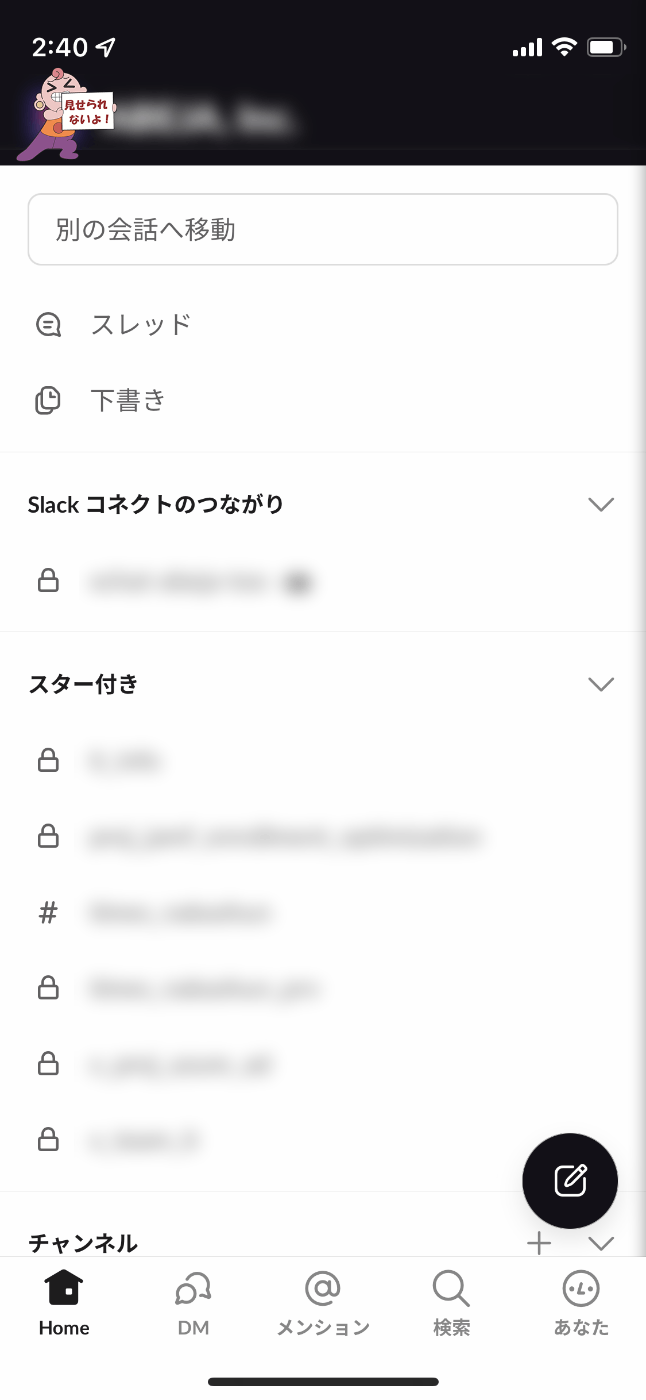
複数のワークスペースに参加している場合

右上の、ワークスペースアイコン(画像では"見せられないよ!"の図)をタップします。
ワークスペース一覧が表示されます。
Add a Workspace ボタンをタップします。
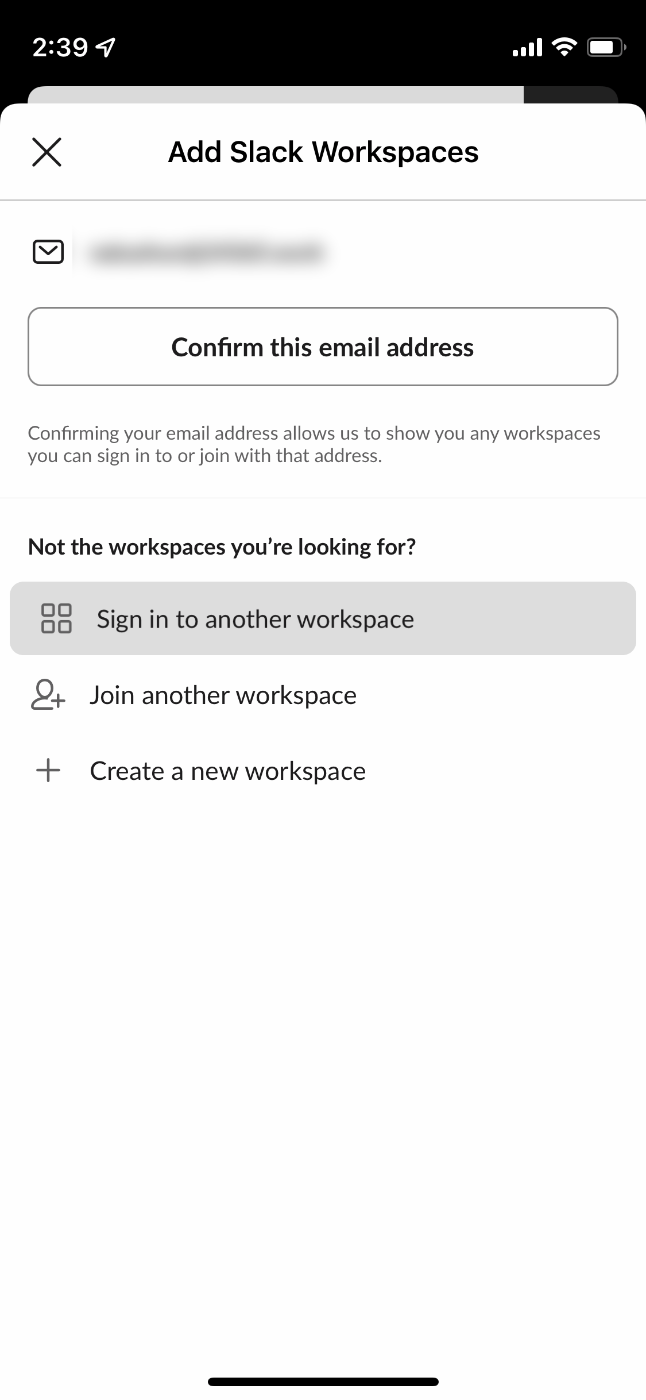
Workspaceを追加する画面に遷移します。
Sign in to another workspace をタップします。
サインイン方法を選択する
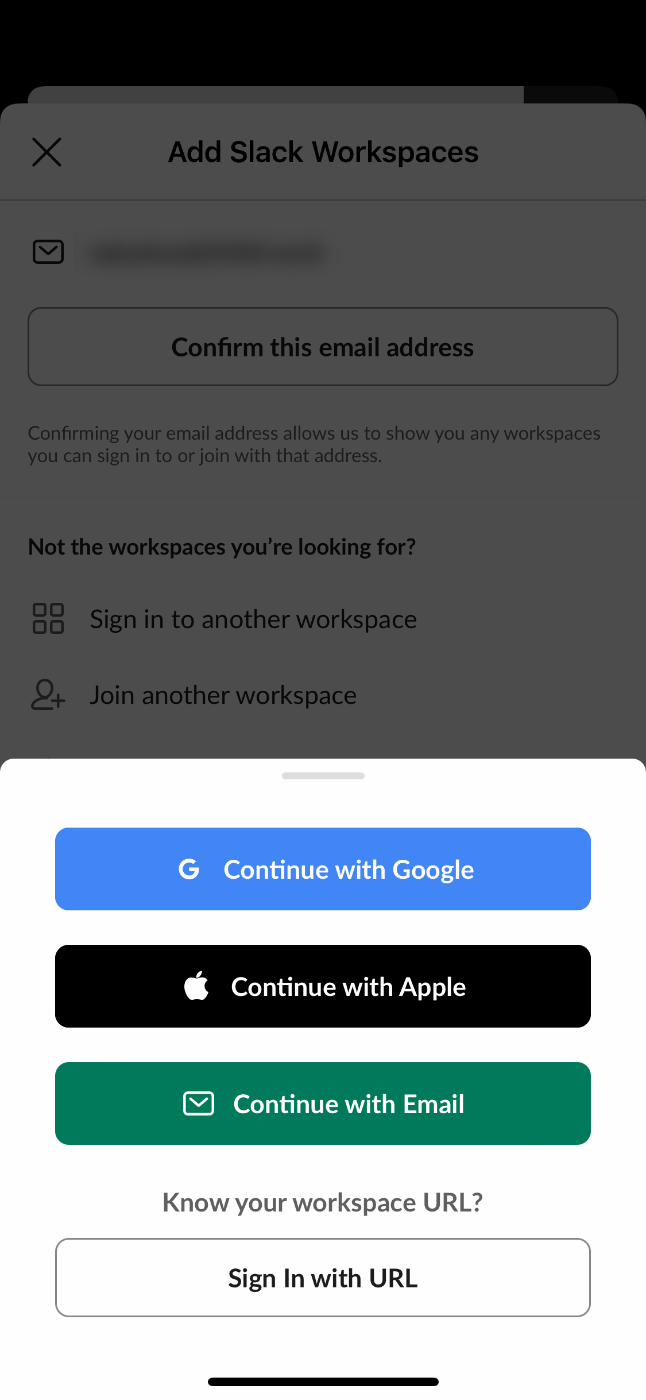
一番下にある Sign In with URL をタップします。
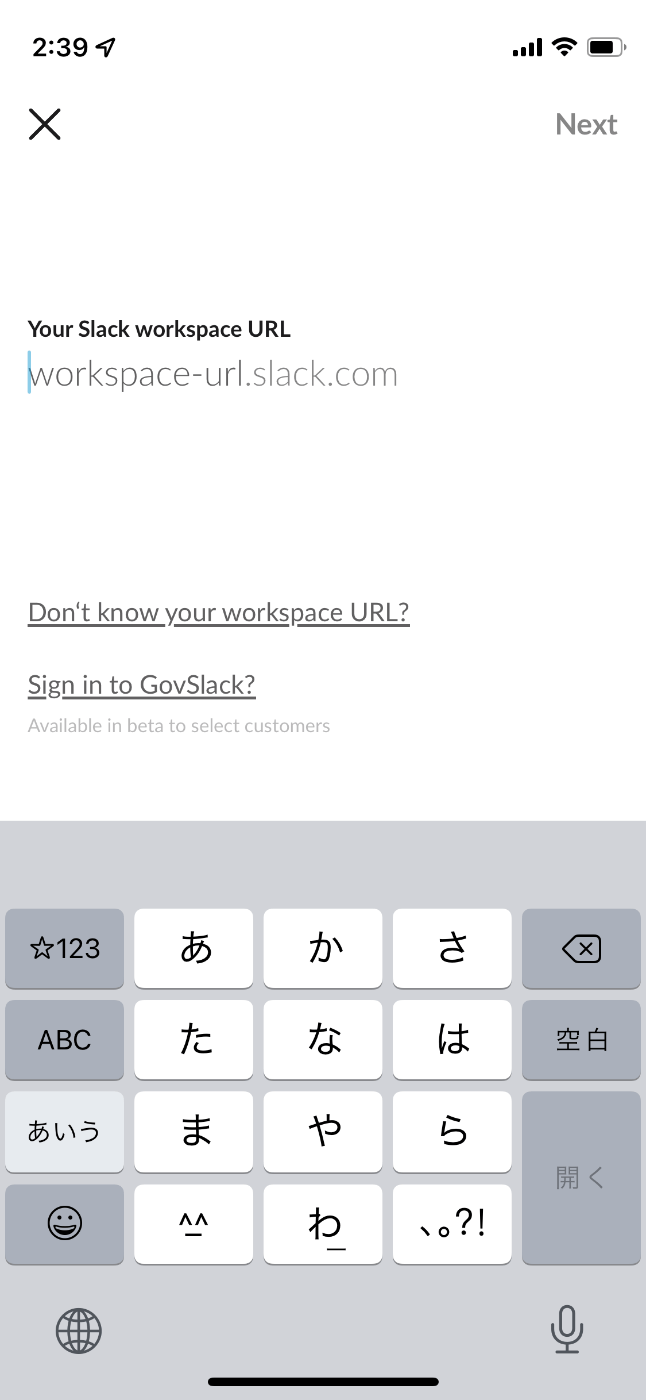
所属するSlackワークスペースのURL(.slack.com 以前)を入力します。
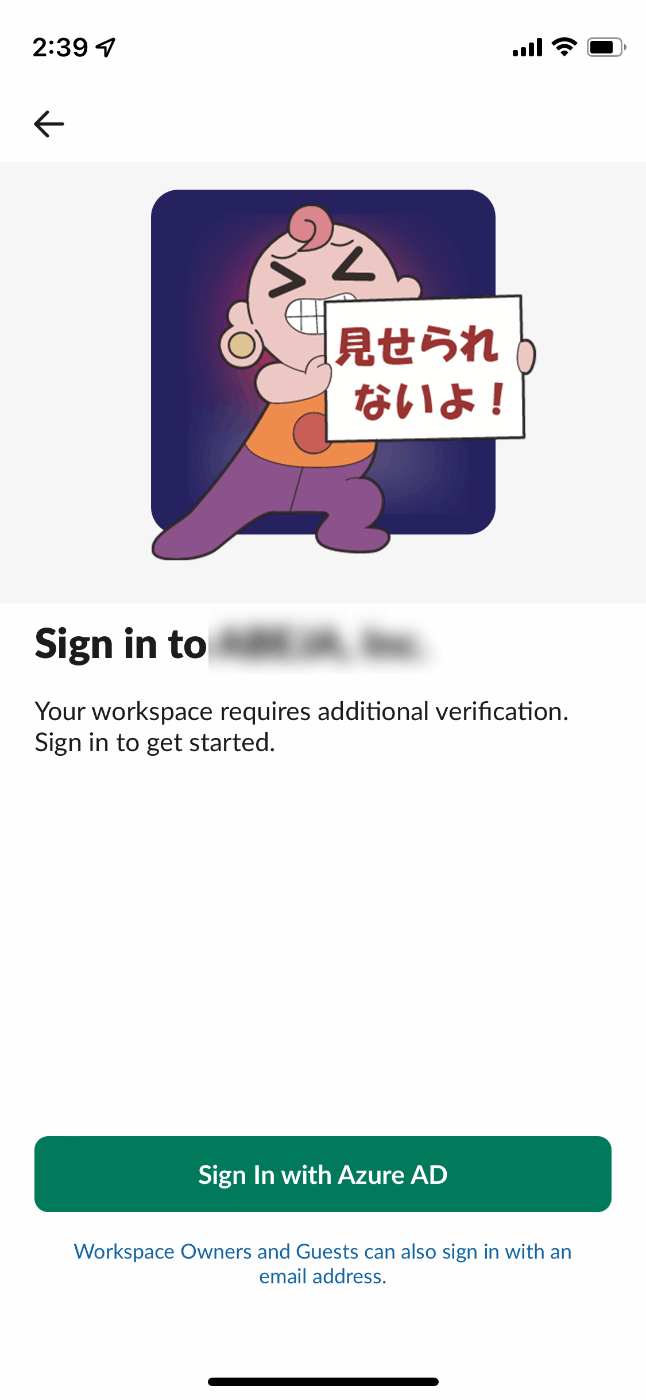
所属するSlackワークスペースの情報と、サインインする為のボタンが表示されます。
Microsoft のサインイン画面でサインインする
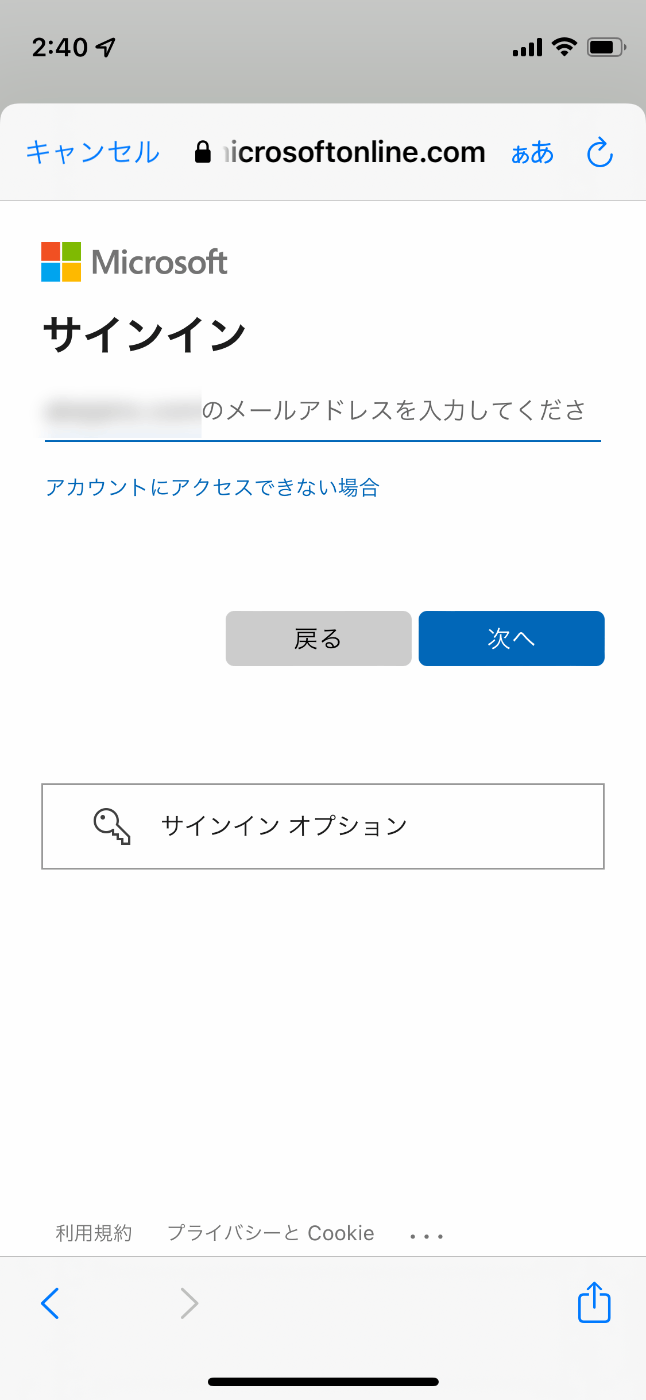
Microsoftのログイン画面に遷移します。
自分のメールアドレスを入力します。
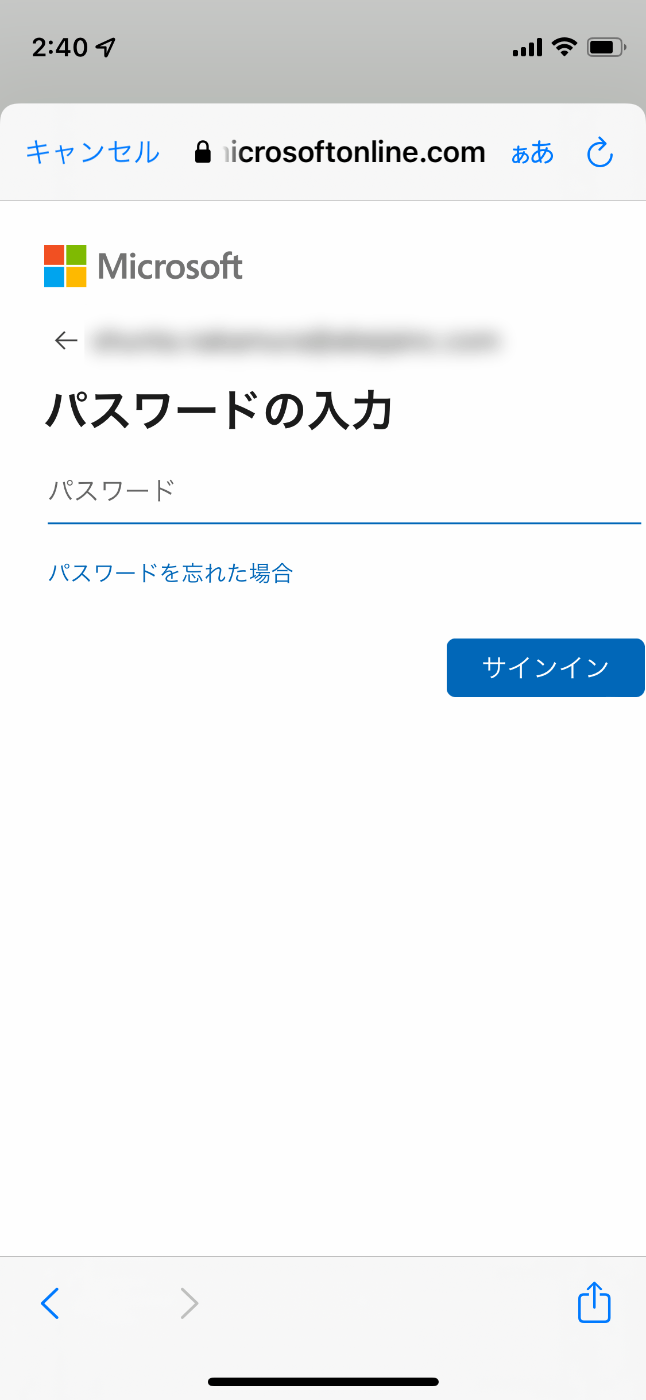
続いて、パスワードを入力します。
Slackにサインインできたら完了です
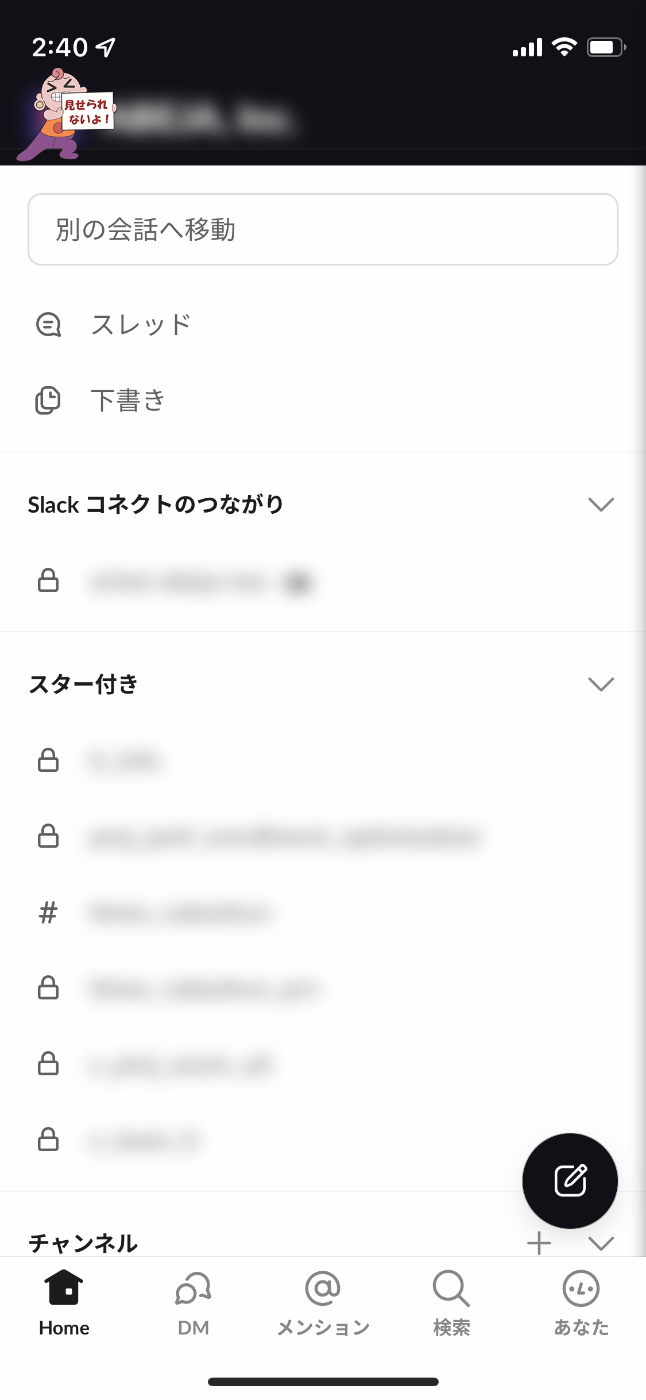
所属するSlackワークスペースにログインできます。


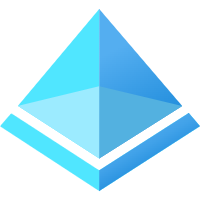
Discussion